Linux版安装激活与启动
本文档介绍在Linux系统上安装PaddleX客户端的方法。
1.环境准备
PaddleX Linux本地端对环境的要求如下:
- 操作系统:Ubuntu 18.04 / 20.04、CentOS 7,64位版本
- CPU要求:英特尔® 至强®、酷睿™和凌动®系列
- GPU要求:NVIDIA Volta、Turing或Ampere架构的GPU
- 驱动要求:GPU驱动≥460.82版本
2.软件安装
2.1.下载安装包
访问飞桨低代码开发工具PaddleX官网,下载Linux版客户端的安装包。
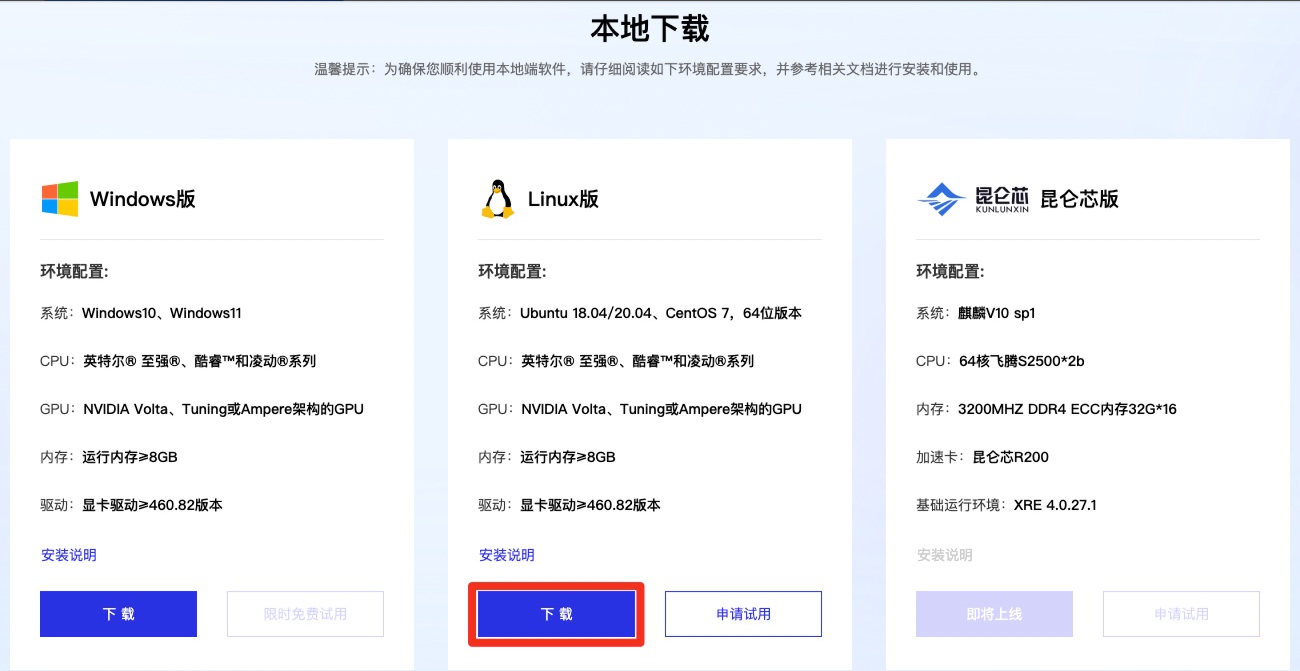
2.2.执行安装
下载的安装包中,包含一个文件:paddlex-cuda11.2-cudnn8-nccl-pp250.run。执行bash paddlex-cuda11.2-cudnn8-nccl-pp250.run开始安装。
更多安装参数设置可通过
bash paddlex-cuda11.2-cudnn8-nccl-pp250.run --help查看。软件安装过程中的临时文件默认解压到/tmp目录,如果/tmp目录剩余空间不足将会报错。此时建议设置--target参数,指定临时存放目录,如:bash paddlex-cuda11.2-cudnn8-nccl-pp250.run –-target ./target。
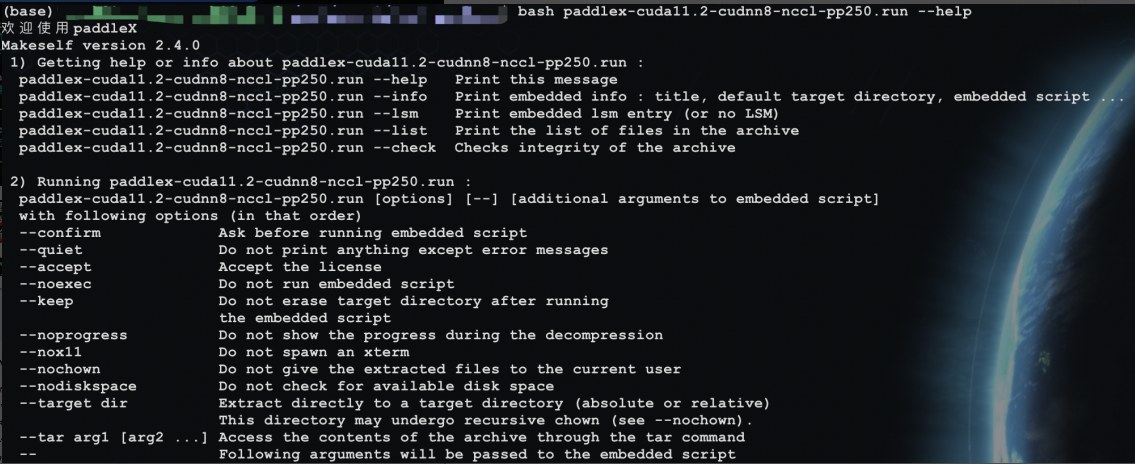
- 首先需阅读并同意产品服务协议,点击空格按钮翻页,最后输入
y并回车表示同意协议内容。
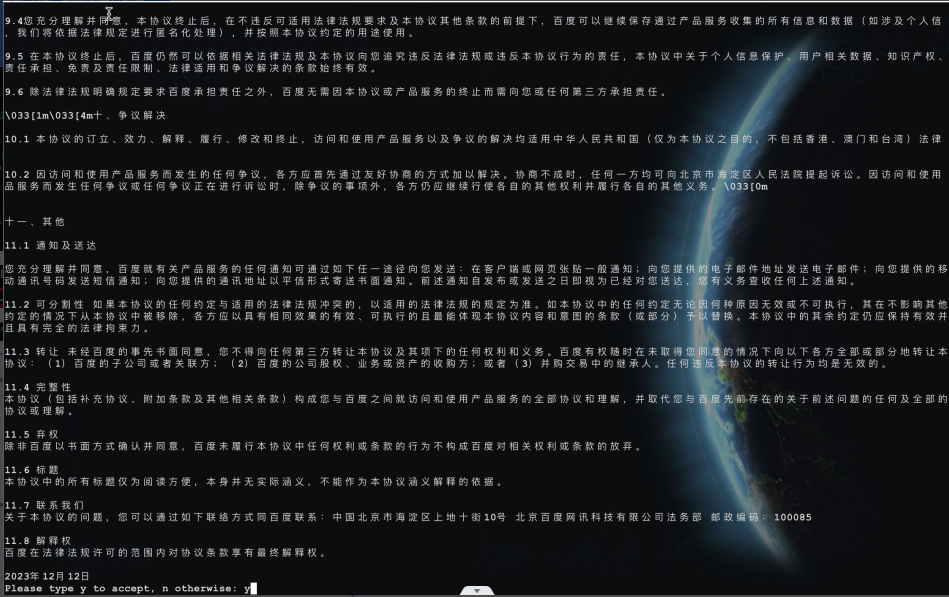
- 接下来,可以设置PaddleX安装路径,请确认当前用户对所设置的路径有写入权限。直接敲入回车则使用默认的安装路径。

- 最后,等待PaddleX安装完成即可。
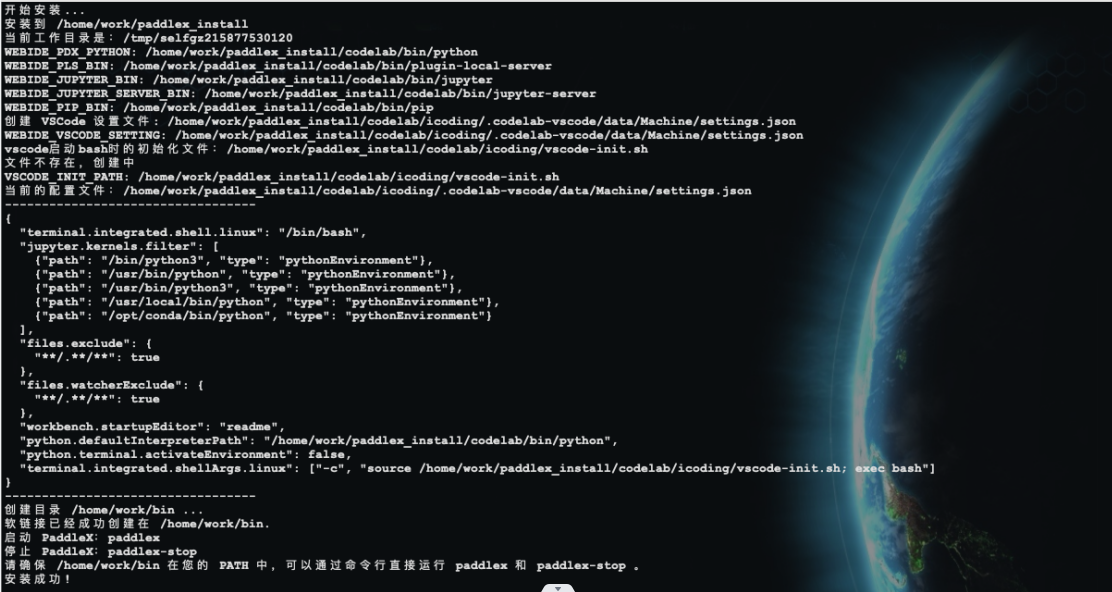
3.软件激活
3.1.离线激活
3.1.1.获取设备序列码
离线激活需要手动将设备序列码和软件序列号进行绑定,当启动PaddleX时(终端执行paddlex),如果没有进行激活,会在终端输出设备序列码,如下图所示。

3.1.2.获取序列号和license文件
前往申请页面点击【立即购买】,以获取软件序列号与license文件。首次使用可申请试用序列号,试用序列号自激活时刻起计算生效时间。正式序列号需要联系官方人员获取。
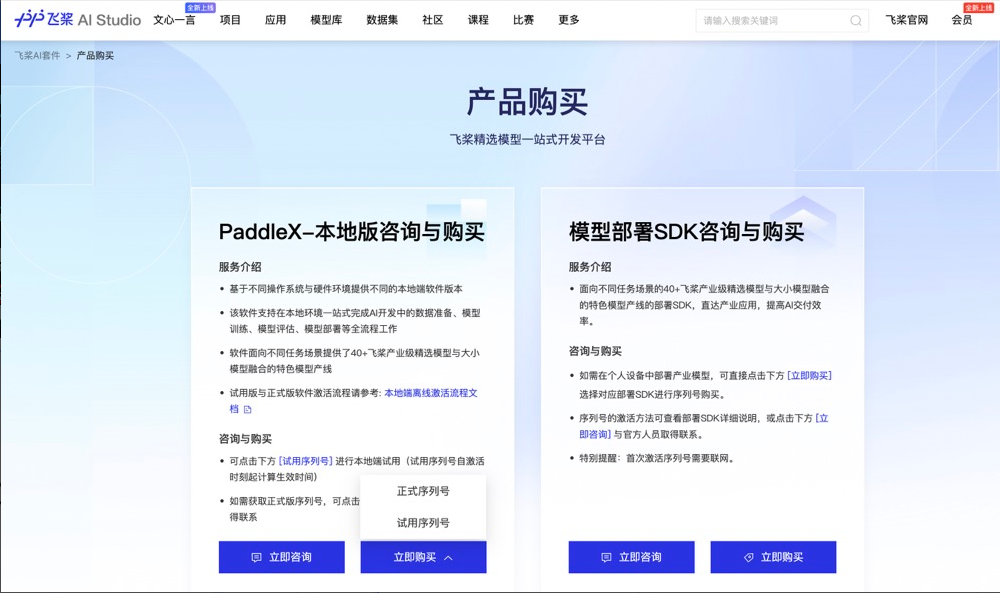
申请后在【相关管理】-「PaddleX-本地版序列号管理」中进行软件序列号的查看和离线激活操作。点击【离线激活】绑定对应的设备序列码。

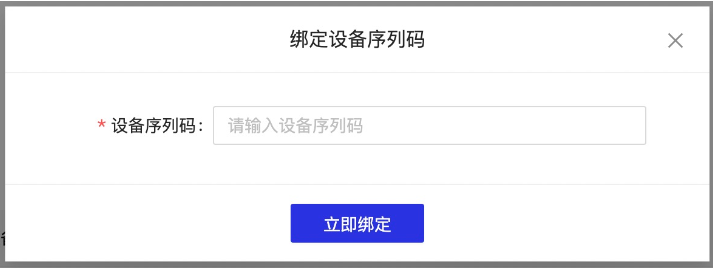
绑定成功会有提示信息,并自动进行license文件的下载。
注意:当需要重新激活软件时,可以点击【离线激活】重新下载license文件。
3.1.3.配置序列号和license文件
修改[PaddleX安装目录]/config.ini文件(例如使用vim编辑器,vim ./config.ini),填入申请的序列号:86A2-112D-4888-9852。
注意:
config.ini文件中默认auth_key=XXX行可能处于被注释状态,需要删除这一行最前面的#号取消注释,否则会报错:ERROR:root:配置文件[/paddlex安装目录/config.ini]未找到指定的节[auth]或键[auth key],返回默认值None。
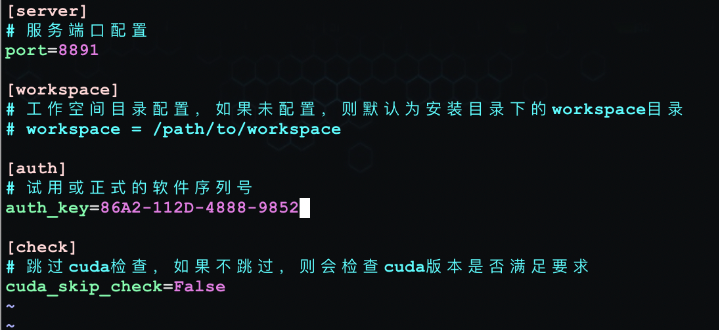
将license文件放入到~/.baidu/paddlex/licenses目录下,目录不存在可新建

完成以上步骤即可完成离线激活。
3.2.在线激活
3.2.1.申请序列号
前往申请页面点击【立即购买】,以获取软件序列号。首次使用可申请试用序列号,试用序列号自激活时刻起计算生效时间。正式序列号需要联系官方人员获取。
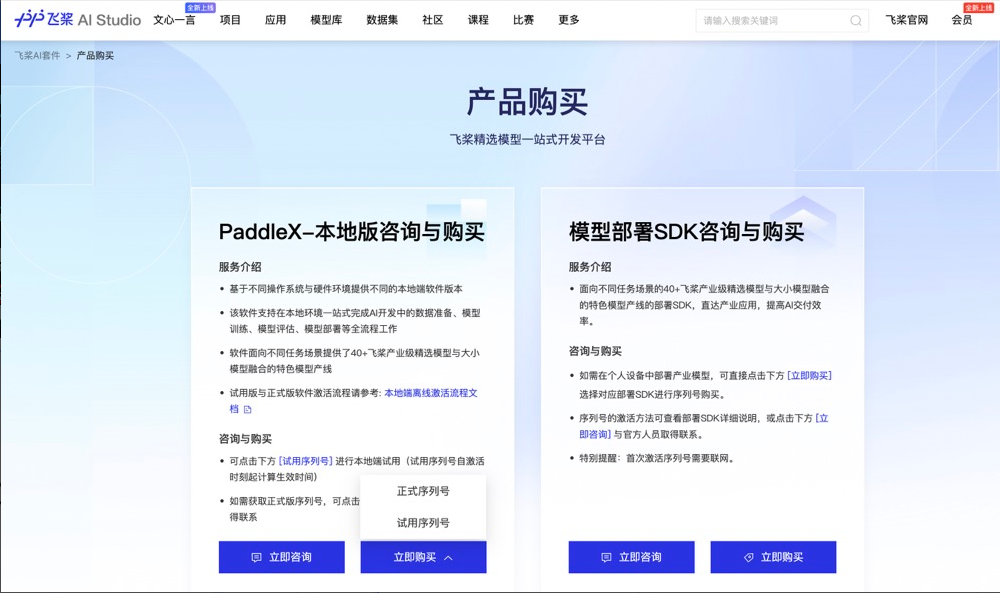
申请后可在【相关管理】-「PaddleX-本地版序列号管理」中进行软件序列号查看。

3.2.2.配置序列号
获取序列号后,修改[PaddleX安装目录]/config.ini文件,填入申请的序列号,如下图所示。
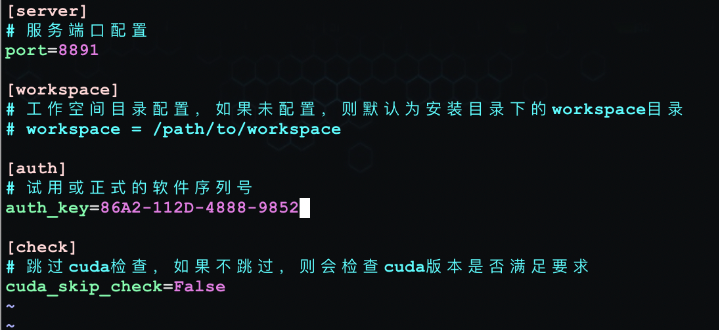
然后在联网环境下启动PaddleX,即可完成在线激活。
3.3.注意事项
- 激活后,如果系统重装或切换账户,可能出现鉴权失败的问题。重新将license文件放至
~/.baidu/paddlex/licenses即可成功鉴权。 - 在联网状态下安装使用时,请保证系统时间与互联网保持一致。
4.软件启动
4.1.启动方法
在按照上述教程完成软件安装与激活后,启动软件只需要执行命令paddlex,然后按照终端给出的提示,使用浏览器打开地址,即可开启PaddleX模型开发之旅。
注意:需要将
~/bin添加至PATH环境变量中,才能直接执行paddlex和paddlex-stop,否则需要使用全路径执行,即~/bin/paddlex和~/bin/paddlex-stop。
在启动PaddleX之前,可以设置[PaddleX安装目录]/config.ini配置文件中的内容,达到控制服务端口、workspace目录、软件序列号等目的。
[server]
# 服务端口配置
port=8891
[workspace]
# 工作空间目录配置,如果未配置,则默认为安装目录下的workspace目录
# workspace = /path/to/workspace
[auth]
# 试用或正式的软件序列号
auth_key=xxxxxxxxxxxxxxxxxxxxxxxxxxxxxxxx
[check]
# 跳过cuda检查,如果不跳过,则会检查cuda版本是否满足要求
cuda_skip_check=False注意:如果启动PaddleX报错:
eth0:error fetching intertace intormation:Device not tound 请确保ifconfig可用,且主网络接口为etho,否则ip可能不正确,则需要设置环境变量:export CODELAB_EXPOSE_HOST=<ip>,ip就是本机的IP地址,再重新启动PaddleX。
注意:PaddleX启动服务后,不要求必须在运行PaddleX的设备中进行访问。在任何与启动设备间网络畅通的终端设备,均可以在浏览器中访问
http://[启动设备IP地址]:[PaddleX服务端口]来使用PaddleX,具有很大的灵活性。通过网络访问时,请保证服务端口可正常访问,防火墙等网络安全设置可能导致某些端口无法正常访问。
当需要关停PaddleX时,需要执行命令paddlex-stop(关闭的是当前config.ini中配置的端口的PaddleX服务,在启动了多个PaddleX服务时需要特别留意)。
关于多用户使用
通过前述方式启动的PaddleX,一定程度上已经可以满足多用户使用的需求。具体地,每个用户使用自己的浏览器终端访问PaddleX服务所在的IP地址:端口,即可正常访问PaddleX,可同时运行各自的模型产线。需要注意的是,不同用户之间需要达成默契,不修改他人创建的模型产线,避免后台数据冲突。
如果想要实现进一步的用户间隔离,可以使用下述方法。
- 按前述方式启动一个PaddleX服务,供用户A使用;
- 修改
config.ini中的服务端口port和工作空间目录workspace,再次启动PaddleX,供用户B使用; - 以此类推,可实现「软件多开」,供多用户使用。
需注意,执行paddlex-stop关闭PaddleX服务时,关闭的是当前config.ini中配置的端口的PaddleX服务,需要避免误关闭其他用户的服务。另外,尽管可以实现多用户使用,但一台机器的总计算、存储资源是有限的,尤其是显存,多用户之间需要自行协商好资源的分配。
PaddleX目前不支持多节点分布式训练模型。
4.2.软件界面与功能概览
PaddleX软件启动后,在浏览器中打开提示的地址,就可以看到如下的软件界面。
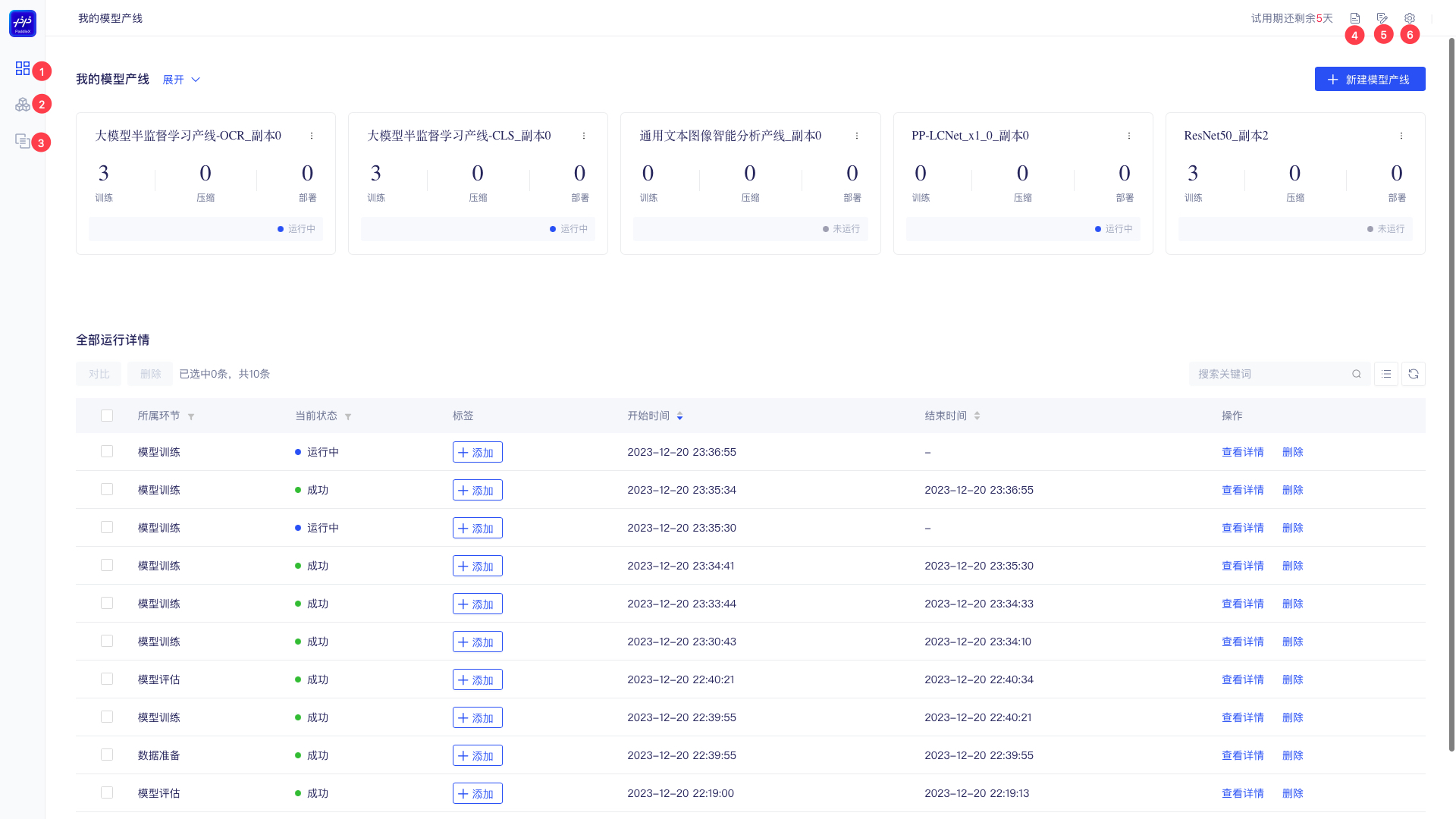
| 序号 | 功能模块 | 功能描述 |
|---|---|---|
| 1 | 我的模型产线 | 本模块提供对个人创建的模型产线的统一管理功能。总览页中每一个卡片对应一个创建好的模型产线,下方提供了所有模型产线的运行详情记录,可针对运行详情记录进行自定义显示字段、搜索、添加标签、查看详情和删除等操作,其中点击「查看详情」将在新页面展示包括运行环境、参数配置等在内的详细内容,并支持添加多条符合条件的运行记录进行对比。点击总览页中的卡片,进入具体的模型产线详情页,展示该模型产线的运行pipeline记录。进一步点击「进入开发」,会自动在新tab页中打开开发环境,包括工具箱、开发者两种模式,其具体功能描述请参考AI Studio云端对应教程:工具箱模式、开发者模式。 |
| 2 | 模型产线 | 本模块提供飞桨官方模型产线的浏览功能,每一个卡片对应一个官方的模型产线。可根据标签、类型进行筛选。点击卡片进入模型产线详情页,提供了该官方模型产线的介绍内容。进一步点击「创建模型产线」,将以官方模型产线为基础创建个人的模型产线。 |
| 3 | 模型选型 | 本模块提供不同任务方向的模型选型辅助功能。针对文本图像信息抽取、图像分类、目标检测等任务方向,分别提供了PaddleX目前已支持模型的精度、推理耗时、模型大小等相关数据,可以作为模型选型的重要参考。点击任一模型的「前往(创建模型产线)」链接,即可跳转至对应的官方模型产线详情页。 |
| 4 | 教程文档 | 本模块提供PaddleX Linux本地端的产品使用说明。点击后新开页显示文档内容。 |
| 5 | 问题反馈 | 本模块提供软件使用中的问题反馈功能。点击后弹窗显示反馈方式。 |
| 6 | 系统设置 | 本模块提供系统设置相关的功能。点击后弹窗显示系统设置页面,目前支持浏览确认工作路径和工作路径文件总量统计。 |
PaddleX Linux本地端软件核心使用方式与AI Studio云端类似,可参考对应的教程。另外,也可以在安装完成Linux本地端软件后,打开上述「教程文档」页面,进一步了解使用方法。
4.3.离线扩展包下载
PaddleX Linux本地端支持纯离线环境下使用,同时兼容联网环境。当互联网连接正常时,将自动下载离线扩展包。当在纯离线环境下使用时,需要自行下载离线扩展包并放至PaddleX安装目录下的指定位置,然后刷新页面或者重启PaddleX,即可生效。
离线扩展包分为「基础离线扩展包」与「部署专用离线扩展包」,其中「基础离线扩展包」包含除了「导出部署包」外的所有功能,搭配上「部署专用离线扩展包」,可解锁全部功能。
请前往获取离线扩展包,并按照其中的说明放至指定目录。
常见安装问题与解决方案
1. PaddleX启动报错:ImportError: libssl.so.1.1
问题原因:openssl库版本不匹配,需要安装openssl 1.1版本
解决方案: 安装openssl 1.1:
sudo yum install epel-release
sudo yum install https://repo.ius.io/ius-release-el7.rpm
sudo yum install openssl11
sudo ln -sf /usr/bin/openssl11 /usr/bin/openssl安装完成后,终端输入openssl version显示正确的openssl版本,完成验证。
